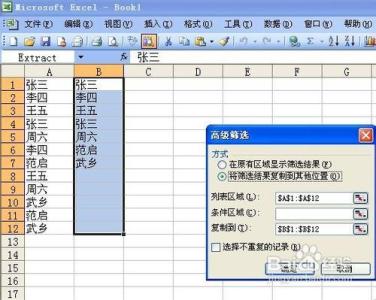在使用Excel处理数据时,经常需要排序,排序分为升序与降序,在处理Excel中数据的排序时,需要注意些细节,比如不能时排序列的数据和其他数据列的数据分离导致数据被破坏。
怎么使Excel中的数据排序――工具/原料电脑、Excel工具
怎么使Excel中的数据排序――方法/步骤怎么使Excel中的数据排序 1、
打开需要处理的Excel文件。
怎么使Excel中的数据排序 2、
选择需要排序的一列数据,点击任意一个单元格。
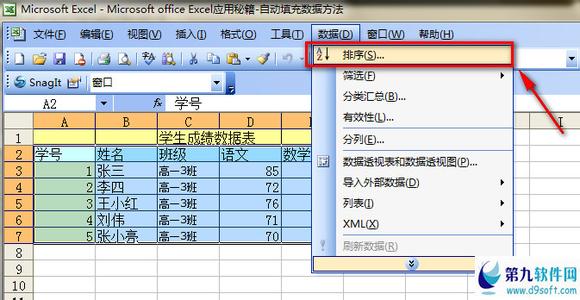
怎么使Excel中的数据排序 3、
选择菜单 开始->排序和筛选->降序,如图:
怎么使Excel中的数据排序 4、
Excel中的所有行数据都随该行数据重新排序。
怎么使Excel中的数据排序_excel排序
怎么使Excel中的数据排序 5、
如果只排序某一列数据而且不影响其他列的数据,则选择该列需要进行排序的所有单元格数据,点击排序按钮(如开始->排序和筛选->降序),弹出的对话框中选择:以当前选定区域排序,选中的数据就会重新排序而且不影响其它列的数据,要注意的是该方法户破坏行数据的匹配,如果以此方法进行排序了只能按ctrl+z退回来恢复数据。
怎么使Excel中的数据排序 6、
如果有更深层次的排序需求,需要用到高级排序,就是自定义排序,选择排序的列单元格,点击开始->排序和筛选->自定义排序。
怎么使Excel中的数据排序 7、
弹出的对话框中选择以下选项:主要关键字、排序依据、次序,自定义排序的依据支持根据数值、单元格颜色、字体颜色、单元格图标进行排序。
怎么使Excel中的数据排序_excel排序
 爱华网
爱华网